notepad++ テーマを変更する方法
次の notepad のチュートリアル コラムでは、メモ帳のテーマ (背景色、前景色、フォントなど) を変更する方法を紹介します。それを必要としている友達にとって役立つでしょう。助けてください!
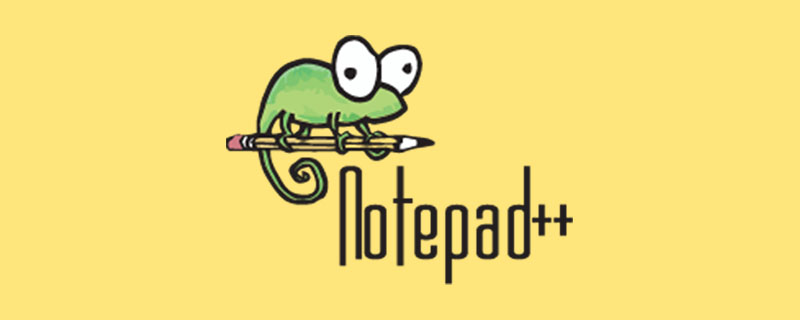
メモ帳のテーマを変更します (背景色、前景色、フォントなど)
設定で-言語形式設定で設定インターフェイスを開きます: これらは基本的にニーズを満たします。必要な色を個別に設定する必要がある場合は、次のstylers.xml ファイルに移動することもできます。 notepad. 修正し、
ファイル stylers.xml を開きます。もちろん、## で開いてもまったく機能しません。 #メモ帳の質問です。 787 行目を見つけて、name="Selected text color" という内容があることに注意してください。これは、この行が選択されたテキストの色を定義していることを示しています。引き続き、bgColor="c0c0c0" を見てください。bgColor パラメータは、選択したテキストの背景色です。希望の色に変更するだけです。ユリの空が bgColor=”000000″ に変更されます。選択後、完全に黒になります。効果は良好です 。区別するには、全体の背景色よりも暗くするように変更するだけです。これは変更できます。自分のニーズに応じて自由に。変更を保存した後、構成を有効にするには、notepad を再度開く必要があることに注意してください。
また、メモ帳インターフェイスの色の設定の定義をいくつか示します。より詳細な色のカスタマイズを変更したい場合は、次のドキュメントを参照してください。うわー
以上がnotepad++ テーマを変更する方法の詳細内容です。詳細については、PHP 中国語 Web サイトの他の関連記事を参照してください。

ホットAIツール

Undresser.AI Undress
リアルなヌード写真を作成する AI 搭載アプリ

AI Clothes Remover
写真から衣服を削除するオンライン AI ツール。

Undress AI Tool
脱衣画像を無料で

Clothoff.io
AI衣類リムーバー

AI Hentai Generator
AIヘンタイを無料で生成します。

人気の記事

ホットツール

メモ帳++7.3.1
使いやすく無料のコードエディター

SublimeText3 中国語版
中国語版、とても使いやすい

ゼンドスタジオ 13.0.1
強力な PHP 統合開発環境

ドリームウィーバー CS6
ビジュアル Web 開発ツール

SublimeText3 Mac版
神レベルのコード編集ソフト(SublimeText3)

ホットトピック
 7509
7509
 15
15
 1378
1378
 52
52
 78
78
 11
11
 19
19
 63
63
 初心者向けのメモ帳:始めるための簡単なガイド
Apr 06, 2025 am 12:03 AM
初心者向けのメモ帳:始めるための簡単なガイド
Apr 06, 2025 am 12:03 AM
メモ帳を使用して、アイデアを録音したり、コードを書いたり、メモを取ったりすることができます。 1。新しいファイル(Ctrl n)、2。テキストの入力、3。ファイル(ctrl s)を保存します。さまざまな形式をサポートし、初心者や毎日の使用に適しています。
 ノートパッド文字エンコード:エンコーディングの問題の理解と修正
Apr 05, 2025 am 12:04 AM
ノートパッド文字エンコード:エンコーディングの問題の理解と修正
Apr 05, 2025 am 12:04 AM
メモ帳の問題をエンコードする文字は、「保存」機能を選択して正しいエンコードを選択することで解決できます。 1。ファイルを開きます。2。「ファイル」 - >保存asを選択します。「 "、" encoding "dropdownメニューで「utf-8」を選択します。4。
 Notepad Auto Save:Auto Shavingの回避策と代替案
Apr 07, 2025 am 12:03 AM
Notepad Auto Save:Auto Shavingの回避策と代替案
Apr 07, 2025 am 12:03 AM
Notepadには組み込みのAutoSave機能はありませんが、スクリプトまたは代替ツールを使用して実装できます。 1. PowerShellスクリプトを使用して、5分ごとにメモ帳を保存します。 2。自動保存を有効にするようにメモ帳を構成します。 3. VSCODEを使用してAutoSaveプラグインをインストールし、AutoSave遅延を10秒に設定します。これらの方法により、データの損失は効果的に回避できます。
 メモ帳ダークモード:ダークモードを有効にします
Apr 04, 2025 am 12:17 AM
メモ帳ダークモード:ダークモードを有効にします
Apr 04, 2025 am 12:17 AM
メモ帳でダークモードを有効にするには、レジストリ設定を変更する必要があります。特定の手順は次のとおりです。1。darkmode.regという名前のファイルを作成および保存し、コンテンツをレジストリで設定します。 2.ファイルをダブルクリックして設定をインポートするには、メモ帳を再起動してダークモードを有効にします。
 メモ帳でフォントを変更する方法:簡単なステップとソリューション
Apr 03, 2025 am 12:11 AM
メモ帳でフォントを変更する方法:簡単なステップとソリューション
Apr 03, 2025 am 12:11 AM
メモ帳のフォントの変更は、「フォーマット」メニューで達成できます。特定の手順は次のとおりです。1。開きメモを開きます。 2。[フォーマット]メニューをクリックします。 3.「フォント」を選択します。 4.ダイアログボックスでフォントの種類、サイズ、スタイルを選択します。 5. [OK]をクリックして設定を保存します。これらの手順を通じて、メモ帳のテキスト表示を簡単にパーソナライズできます。
 メモ帳で大きなファイルを開く:大きなテキストファイルを処理するための戦略
Apr 08, 2025 am 12:07 AM
メモ帳で大きなファイルを開く:大きなテキストファイルを処理するための戦略
Apr 08, 2025 am 12:07 AM
大きなファイルを処理するときは、メモ帳、コマンドラインツール、またはカスタムスクリプトを使用する必要があります。 1.NOTEPADは、メモリの使用量を削減するためにファイルチャンクロードをサポートします。 2。ストリームモードでファイルを読み取るか、それ以上のコマンドラインツール。 3.カスタムスクリプトPythonのItertoolsモジュールを使用して、すべてのコンテンツを一度にロードしないようにファイルを繰り返し読み取ります。
 メモ帳のヒントとコツ:あなたが知らなかった隠された機能
Apr 02, 2025 pm 02:06 PM
メモ帳のヒントとコツ:あなたが知らなかった隠された機能
Apr 02, 2025 pm 02:06 PM
Notepadは、ラインラッピング、正規表現検索、時間/日付の挿入、閉じたファイルの回復、カスタムフォントと色をサポートします。 1)自動ラインラップを有効にします:フォーマット - >自動ラインラップ。 2)正規表現の使用検索:Ctrl H->「正規表現の使用」 - >正規表現を入力します。 3)現在の時刻と日付を挿入:F5。 4)閉じたファイルの復元:ファイル - >最近使用されたファイル。 5)カスタムフォントと色:フォーマット - >フォント。
 メモ帳キーボードショートカット:編集を速くするための必須ショートカット
Mar 31, 2025 pm 04:07 PM
メモ帳キーボードショートカット:編集を速くするための必須ショートカット
Mar 31, 2025 pm 04:07 PM
Notepadのショートカットキーは、編集効率を大幅に改善できます。 1.Ctrl n新しいファイルを作成し、Ctrl Oがファイルを開き、Ctrl Sがファイルを保存し、Ctrl Fはコンテンツを見つけます。 2.CTRL Shift Fグローバル検索、Ctrl Kコメント/除外、Ctrlシフトアップ/ダウン移動ライン。これらのショートカットキーは、マウスの使用を減らし、編集速度を向上させます。




